時間:2023-09-18 來源:互聯網 瀏覽量:
怎麼查打印機打印記錄,在現代辦公環境中,打印機已成為必不可少的設備之一,有時我們可能需要查看打印機的曆史記錄,以了解過去的打印活動。如何查看打印機的打印記錄呢?一種簡單的方法是通過打印機的控製麵板或設置菜單來查看曆史記錄。通常情況下,打印機會自動記錄每一份打印文件的相關信息,如打印時間、文件名稱等。通過查看這些記錄,我們可以追溯到特定時間段內的打印活動,這對於管理打印資源、控製成本等都非常有幫助。了解如何查看打印機的曆史記錄是非常重要的。接下來我們將介紹幾種常見的方法來查看打印機的打印記錄。
具體方法:
1.點擊左下角的“開始”菜單,選擇“設備和打印機”。
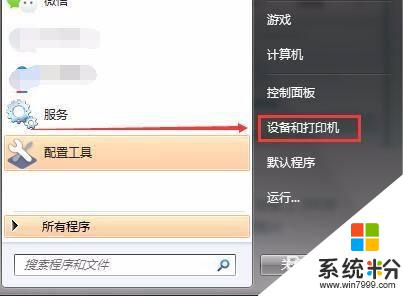
2.右擊打印機,選擇“屬性”。
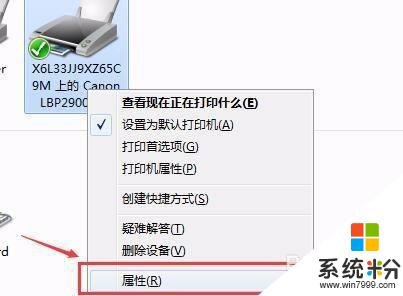
3.切換到“端口”,點擊“配置端口”。
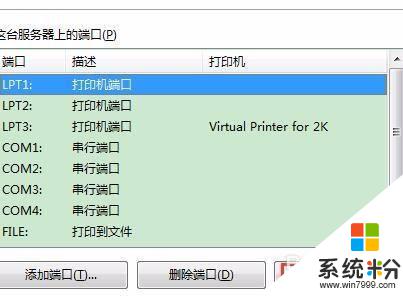
4.在彈出的對話框中出現IP地址,複製該地址。

5.打開瀏覽器,將複製號的IP粘貼進入。
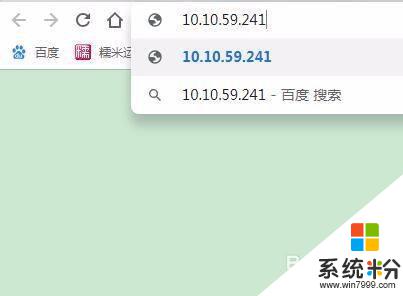
6.打開後在“首頁”點擊“使用日誌”。
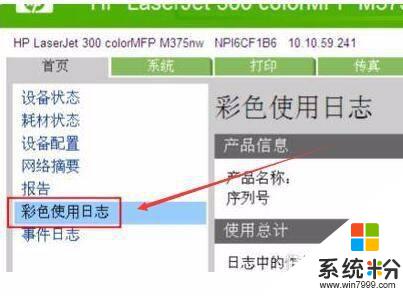
7.這時就可以看到詳細的打印記錄了(打印時間、張數、是否彩色、文件名等等。)
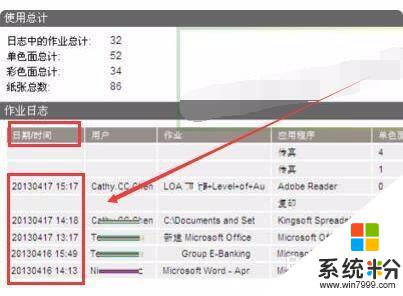
8.總結:
1、點擊左下角的“開始”菜單,選擇“設備和打印機”。
2、右擊打印機,選擇“屬性”。
3、切換到“端口”,點擊“配置端口”。
4、在彈出的對話框中出現IP地址,複製該地址。
5、打開瀏覽器,將複製號的IP粘貼進入。
6、打開後在“首頁”點擊“使用日誌”。
7、這時就可以看到詳細的打印記錄了(打印時間、張數、是否彩色、文件名等等。)
以上是如何查看打印機打印記錄的所有內容,如果您遇到此類問題,可以按照我的方法進行解決,希望可以幫到您。